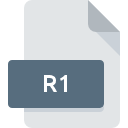
Rozszerzenie pliku R1
WinRAR Multi-Volume Archive Part 1
-
DeveloperRARLAB
-
Category
-
Popularność3.1 (7 votes)
Czym jest plik R1?
Rozszerzenie pliku R1 w zdecydowanej większości przypadków należy do plików WinRAR Multi-Volume Archive Part 1. Twórcą plików WinRAR Multi-Volume Archive Part 1 jest RARLAB. Pliki z rozszerzeniem R1 mogą być obsługiwane przez programy dostępne na platformę . Format pliku R1, podobnie jak 236 różnych rozszerzeń plików, umieszczony jest w kategorii Pliki skompresowane. WinRAR wspiera pliki R1 i jest najczęściej wykorzystywanym programem do ich obsługi, ale możesz też skorzystać z 2 innych programów. WinRAR został stworzony przez win.rar GmbH. Jeśli chcesz znaleźć więcej szczegółowych informacji na temat samego oprogramowania a także plików R1, możesz odwiedzić jego oficjalną stronę internetową.
Programy wspierające rozszerzenie pliku R1
Pliki R1 możesz spotkać na wszystkich systemach operacyjnych, nie wyłączając urządzeń mobilnych, jednak nie ma gwarancji że wszędzie tam będzie możliwość ich poprawnego otwarcia.
Jak otworzyć plik R1?
Istnieje wiele możliwych przyczyn, które powodują problemy z otwarciem plików R1. Ważne jest jednak, że wszystkie najczęściej występujące problemy z plikami o rozszerzeniu R1 można rozwiązać samemu. Możemy to zrobić szybko i bez pomocy eksperta IT. Poniżej zamieszczamy listę czynności, po których wykonaniu Twoje problemy z plikiem R1 powinny zostać rozwiązane.
Krok 1. Pobierz i zainstaluj WinRAR
 Pierwsza przyczyna, która nie pozwala na pracę z plikami R1 to po prostu brak zainstalowanego odpowiedniego oprogramowania współpracującego z R1 w Twoim systemie operacyjnym. Tutaj mamy bardzo proste rozwiązanie. Wybierz WinRAR lub jeden z programów z listy (np. RARLAB RAR), pobierz ze strony producenta i zainstaluj. Cała lista oprogramowania wspierającego pliki z rozszerzeniem R1, podzielona według systemów operacyjnych, dostępna jest wyżej. Jednym z najbezpieczniejszych sposobów na pobieranie oprogramowania jest korzystanie z linków do programów zamieszczonych przez oficjalnych dystrybutorów. Odwiedź stronę producenta WinRAR i pobierz instalator.
Pierwsza przyczyna, która nie pozwala na pracę z plikami R1 to po prostu brak zainstalowanego odpowiedniego oprogramowania współpracującego z R1 w Twoim systemie operacyjnym. Tutaj mamy bardzo proste rozwiązanie. Wybierz WinRAR lub jeden z programów z listy (np. RARLAB RAR), pobierz ze strony producenta i zainstaluj. Cała lista oprogramowania wspierającego pliki z rozszerzeniem R1, podzielona według systemów operacyjnych, dostępna jest wyżej. Jednym z najbezpieczniejszych sposobów na pobieranie oprogramowania jest korzystanie z linków do programów zamieszczonych przez oficjalnych dystrybutorów. Odwiedź stronę producenta WinRAR i pobierz instalator.
Krok 2. Sprawdź wersję i zaktualizuj WinRAR
 Jeżeli po instalacji WinRAR nadal pojawiają się problemy z otwarciem pliku R1, przyczyną może być starsza wersja oprogramowania. Sprawdź na stronie producenta, czy wersja WinRAR którą posiadasz jest najbardziej aktualna Zdarzają się sytuacje, że producenci oprogramowania w nowszych wersjach swoich programów wprowadzają obsługę nowoczesnych formatów pików. Z tego właśnie powodu nieaktualna wersja WinRAR może nie wspierać plików o rozszerzeniu R1. Jednak wszystkie rozszerzenia plików, które były obsługiwane przez poprzednie wersje oprogramowania, będą też wspierane w najnowszej wersji WinRAR.
Jeżeli po instalacji WinRAR nadal pojawiają się problemy z otwarciem pliku R1, przyczyną może być starsza wersja oprogramowania. Sprawdź na stronie producenta, czy wersja WinRAR którą posiadasz jest najbardziej aktualna Zdarzają się sytuacje, że producenci oprogramowania w nowszych wersjach swoich programów wprowadzają obsługę nowoczesnych formatów pików. Z tego właśnie powodu nieaktualna wersja WinRAR może nie wspierać plików o rozszerzeniu R1. Jednak wszystkie rozszerzenia plików, które były obsługiwane przez poprzednie wersje oprogramowania, będą też wspierane w najnowszej wersji WinRAR.
Krok 3. Zmień domyślną aplikację do otwierania plików R1 na WinRAR
Jeśli posiadasz już WinRAR w najnowszej wersji i problemy nadal występują, należy wybrać domyślny program, który będzie obsługiwał pliki R1 na Twoim urządzeniu. Czynność ta może się delikatnie różnić w zależności od systemu operacyjnego na którym pracujesz, ale ogólny schemat postępowania jest podobny.

Wybór podstawowego programu na Windows
- Klikając na ikonie pliku R1 prawym przyciskiem myszy, skorzystaj z rozwiniętego menu wybierając opcję
- Następnie skorzystaj z przycisku a w dalszej kolejności rozwiń listę przy pomocy przycisku
- W ostatnim kroku wybierz i wskaż katalog, w którym został zainstalowany jest WinRAR. Teraz wystarczy potwierdzić całą operację klikając Zawsze używaj wybranego programu do otwierania plików R1 i potwierdzić wciskając .

Wybór podstawowego programu na Mac OS
- Pierwszym krokiem jest kliknięcie prawym przyciskiem myszy na wskazanym pliku R1 i znalezienie pozycji
- Przejdź do części o nazwie . Jeśli nie jest otwarta, kliknij na jej tytuł, aby rozwinąć dostępne opcje
- Wybierz WinRAR i kliknij
- Po tej czynności system wyświetli komunikat Ta zmiana zostanie zastosowana do wszystkich dokumentów z rozszerzeniem R1. Kliknij aby zakończyć proces.
Krok 4. Przeanalizuj plik R1 p
Jeżeli instrukcje z punktów 1-3 zostały skrupulatnie wykonane i nie przełożyło się to na rozwiązanie problemu, należy sprawdzić wskazany plik z rozszerzeniem R1. Może pojawić się wiele problemów, które uniemożliwiają otwarcie pliku.

1. Sprwadź czy plik R1 jest bezpieczny i nie jest zainfekowany szkodliwym oprogramowaniem
Jeśli plik R1 został zainfekowany, szkodliwe oprogramowanie uniemożliwia jego poprawne otwarcie. Przeskanuj sam plik R1 a także cały system korzystając z oprogramowania antywirusowego. Jeśli okaże się, że plik R1 jest zainfekowany, musisz postępować zgodnie z wyświetlonymi zaleceniami.
2. Sprawdź, czy plik nie jest uszkodzony lub niekompletny
Jeżeli dostałeś plik R1 od innej osoby, poproś o wysłanie jeszcze jednej kopii oryginalnego pliku. Istnieje możliwość, że wystąpił błąd przy kopiowaniu pliku i z tego powodu jest on niekompletny. Nie można wtedy poprawnie z niego korzystać. W czasie pobierania pliku z rozszerzeniem R1 z internetu również mogły pojawić się błędy które spowodowały że nie został pobrany w całości. Spróbuj go pobrać jeszcze raz.
3. Sprawdź, czy użytkownik systemu z którego korzystasz posiada uprawnienia Administratora
Niektóre pliki wymagają posiadania najwyższych uprawnień w systemie, aby była możliwość ich otwarcia. Wyloguj się z obecnego i zaloguj na konto z odpowiednimi uprawnieniami. Po wykonaniu tej czynności spróbuj otworzyć plik WinRAR Multi-Volume Archive Part 1
4. Sprawdź, czy system nie jest zbyt obciążony, aby uruchomić WinRAR
Jeżeli system nie posiada w danej chwili wystarczających zasobów aby otworzyć program do obsługi plików R1, spróbuj zamknąć wszystkie inne aktualnie używane aplikacje i ponowić próbę jego otwarcia.
5. Sprawdź czy Twój system operacyjny i sterowniki są aktualne
Aktualne wersje oprogramowania i sterowników mogą pomóc rozwiązać problemy z WinRAR Multi-Volume Archive Part 1, ale także wpłyną na bezpieczeństwo Twojego urządzenia i systemu operacyjnego. Może okazać się, że nowsze wersje oprogramowania rozwiązują problemy z R1, które występowały wcześniej, lub były spowodowane bugami w systemie.
Chcesz pomóc?
Jeżeli posiadasz dodatkowe informacje na temat rozszerzenia pliku R1 będziemy wdzięczni, jeżeli podzielisz się nimi z użytkownikami naszego serwisu. Skorzystaj z formularza znajdującego się tutaj i prześlij nam swoje informacje dotyczące pliku R1.

 Windows
Windows 
 MAC OS
MAC OS 
 Linux
Linux 